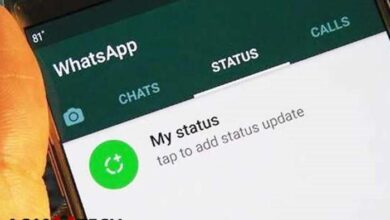Cara Setting DNS Cloudflare di Android iOS iPhone dan Laptop

Mengatur DNS (Domain Name System) Cloudflare pada perangkat Anda dapat meningkatkan kecepatan dan keamanan internet. Cloudflare DNS, dengan IP 1.1.1.1, dikenal karena kecepatan dan privasinya.
Artikel ini akan memandu Anda langkah demi langkah cara mengatur DNS Cloudflare di perangkat Android, iOS, dan laptop, sehingga Anda dapat merasakan peningkatan performa internet Anda. Mari kita bahas secara detail.
Contents
Apa Itu DNS Cloudflare?
DNS (Domain Name System) adalah sistem yang menerjemahkan nama domain seperti ac10tech.id menjadi alamat IP yang digunakan oleh perangkat untuk mengakses situs web.
Cloudflare menyediakan layanan DNS yang cepat dan aman dengan alamat 1.1.1.1 dan 1.0.0.1 untuk IPv4 serta 2606:4700:4700::1111 dan 2606:4700:4700::1001 untuk IPv6.
Mengapa Memilih DNS Cloudflare?
- Kecepatan
Cloudflare DNS dikenal karena latensi yang rendah, yang berarti waktu yang lebih cepat untuk mengakses situs web. - Privasi
Cloudflare tidak mencatat aktivitas penjelajahan Anda, menjadikannya pilihan yang aman. - Aksesibilitas
Mengatasi pemblokiran ISP terhadap beberapa situs.
Cara Setting DNS Cloudflare di Android
Menggunakan Pengaturan WiFi
- Buka Settings di perangkat Android Anda.
- Pilih Wi-Fi, lalu pilih jaringan Wi-Fi yang ingin Anda gunakan.
- Tekan dan tahan jaringan tersebut, pilih Modify Network.
- Pilih Advanced Options, lalu pilih Static di IP settings.
- Masukkan 1.1.1.1 dan 1.0.0.1 di kolom DNS 1 dan DNS 2.
- Simpan pengaturan tersebut dan restart koneksi Wi-Fi Anda.
Menggunakan Aplikasi Cloudflare
- Unduh dan instal aplikasi 1.1.1.1 dari Google Play Store.
- Buka aplikasi, lalu aktifkan layanan dengan menekan tombol Connect.
Cara Setting DNS Cloudflare di iOS (iPhone)
Menggunakan Pengaturan WiFi
- Buka Settings di iPhone Anda.
- Pilih Wi-Fi, lalu pilih jaringan Wi-Fi yang ingin Anda gunakan.
- Tap Configure DNS, pilih Manual.
- Hapus server DNS yang ada, lalu tambahkan 1.1.1.1 dan 1.0.0.1.
- Tap Save untuk menyimpan pengaturan.
Menggunakan Aplikasi Cloudflare
- Unduh dan instal aplikasi 1.1.1.1 dari Apple App Store.
- Buka aplikasi, lalu aktifkan layanan dengan menekan tombol Connect.
Cara Setting DNS Cloudflare di Laptop (Windows & macOS)
Windows
Pengaturan Melalui Control Panel
- Buka Control Panel dari menu Start.
- Pilih Network and Sharing Center.
- Klik Change adapter settings.
- Klik kanan pada koneksi aktif (Wi-Fi atau Ethernet), lalu pilih Properties.
- Pilih Internet Protocol Version 4 (TCP/IPv4), klik Properties.
- Pilih Use the following DNS server addresses, masukkan 1.1.1.1 dan 1.0.0.1.
- Klik OK, lalu restart koneksi internet Anda.
macOS
Pengaturan Melalui System Preferences
- Buka System Preferences dari menu Apple.
- Pilih Network.
- Pilih koneksi aktif (Wi-Fi atau Ethernet), lalu klik Advanced.
- Pilih tab DNS, tambahkan 1.1.1.1 dan 1.0.0.1 di daftar DNS servers.
- Klik OK, lalu Apply untuk menyimpan pengaturan.
Penutup
Menggunakan DNS Cloudflare adalah cara sederhana untuk meningkatkan pengalaman browsing internet Anda.
Dengan langkah-langkah yang dijelaskan di atas, Anda bisa dengan mudah mengonfigurasi perangkat Android, iOS, dan laptop untuk menggunakan DNS Cloudflare.
Jika Anda membutuhkan informasi lebih lanjut atau tutorial tambahan, jangan ragu untuk mengunjungi situs AC10 Tech.
Artikel ini disusun untuk memberikan panduan lengkap dan mudah dipahami tentang cara setting DNS Cloudflare di berbagai perangkat.
Semoga bermanfaat dan membantu Anda mendapatkan koneksi internet yang lebih cepat dan aman.


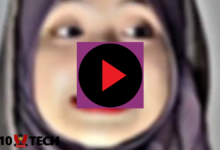


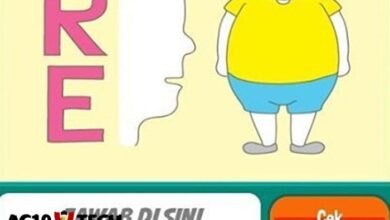



![5 Cara Membuat SMS Copy di HP 2025 [WORK] 5 Cara Membuat SMS Copy di HP 2025 [WORK] - AC10 Tech](/wp-content/uploads/2024/01/Membuat-SMS-Copy-Tanpa-Memakai-HP-Target-Dengan-SMS-Reader-390x220.jpg)